Heutzutage kann Ihre Nachricht über WhatsApp innerhalb von Sekunden jeden Teil der Welt erreichen. Weltweit gibt es 2 Milliarden aktive Nutzer von WhatsApp, das ist fast ein Viertel der Gesamtbevölkerung. Wenn Sie ein Android/iPhone-Benutzer sind, können Sie WhatsApp-Chats ganz einfach auf Android exportieren. Und warum sollten sie WhatsApp nicht benutzen?
- Nicht nur kleine Kinder können die App leicht bedienen, sondern auch ältere Menschen;
- Dank der Verfügbarkeit des Internets können Sie Nachrichten, Bilder und Videos überall auf der Welt versenden;
- Keine Werbeanzeigen.
Die Zeiten ändern sich, die Technologie entwickelt sich weiter. Das Modell/die Marke des Telefons, das wir in der Hand halten, unterliegt vielen Veränderungen. Im Gegensatz zu Ihrem Vorgängermodell kann Ihr jetziges Telefon zum Glück nicht in Mitleidenschaft gezogen werden, außer vielleicht durch den Ärger beim Exportieren von WhatsApp-Chats. Zum Glück sind wir hier, um Ihnen zu helfen. In diesem Artikel erhalten Sie eine vollständige Anleitung zum Exportieren von Android WhatsApp Chats zu iPhone, Android zu PC oder iPhone zu PC. Ich hoffe, dies hilft, Ihre Verwirrung zu klären.
Warum müssen wir WhatsApp Chats auf den PC exportieren?
Es gibt mehrere Gründe, einen WhatsApp-Chat auf den PC zu exportieren. Einige dieser Gründe sind sehr wichtig, wenn Sie ständig zwischen den Geräten wechseln oder auch wenn Sie jedes Telefon eine Zeit lang benutzen. Diese Gründe werden Ihnen helfen, die Notwendigkeit des Exports des WhatsApp-Chatverlaufs zwischen Geräten zu verstehen.
- Hoffentlich behalten Sie alle Ihre früheren WhatsApp-Chats von Ihrem alten Telefon.
- Teilen Sie den gesamten Chatverlauf einer Unterhaltung mit einem Freund.
- Behalten Sie Beweise für wer-weiß-was und was auch immer Sie oder andere gesagt haben.
- Sichern Sie die Telefon- oder Anwendungsdaten, bevor Sie das Betriebssystem Ihres Telefons aktualisieren.
Anleitungen zum Exportieren von WhatsApp-Chats auf den PC
Es gibt verschiedene Möglichkeiten, den Android WhatsApp Chat zu iPhone, Android zu PC oder iPhone zu PC zu exportieren. In diesem Teil zeigen wir Ihnen, wie Sie Ihre Chats von einem Android/iOS-Gerät manuell sichern und ein effektives Tool verwenden, um WhatsApp-Chats auf einen PC zu exportieren. Diese Methoden werden Ihre Bedenken bezüglich des Prozesses zerstreuen.
Sichern Sie Ihre Chats von Android aus manuell mit Google Drive:
Alle Ihre WhatsApp-Chats werden automatisch gespeichert und täglich im Speicher Ihres Smartphones gesichert. Sie können Ihre WhatsApp-Chats auch von Zeit zu Zeit auf Google Drive sichern, wenn Sie es richtig einstellen. Sie müssen Ihre Chats manuell sichern, bevor Sie WhatsApp von Ihrem Telefon deinstallieren, um keine Ihrer Nachrichten zu verlieren.
Schritt 1: Starten Sie die WhatsApp-App auf Ihrem Android-Gerät.
Schritt 2: Wählen Sie nun Weitere Optionen, dann Einstellungen. Tippen Sie auf Chats > Chat-Backup > Sichern in Google Drive.
Schritt 3: Wählen Sie eine der Backup-Optionen außer Nie.
Schritt 4: Wählen Sie nun das Google Drive-Konto, in dem Sie Ihren Chatverlauf sichern möchten. Wenn Sie kein Google-Konto mit Ihrem Android-Gerät verbunden haben, tippen Sie auf Konto hinzufügen, wenn Sie dazu aufgefordert werden und geben Sie die Anmeldedaten des Kontos ein.
Schritt 5: Tippen Sie auf die Option Sichern über, um das Netzwerk (Mobile Daten/WLAN) auszuwählen, das Sie für die Datensicherung verwenden möchten.
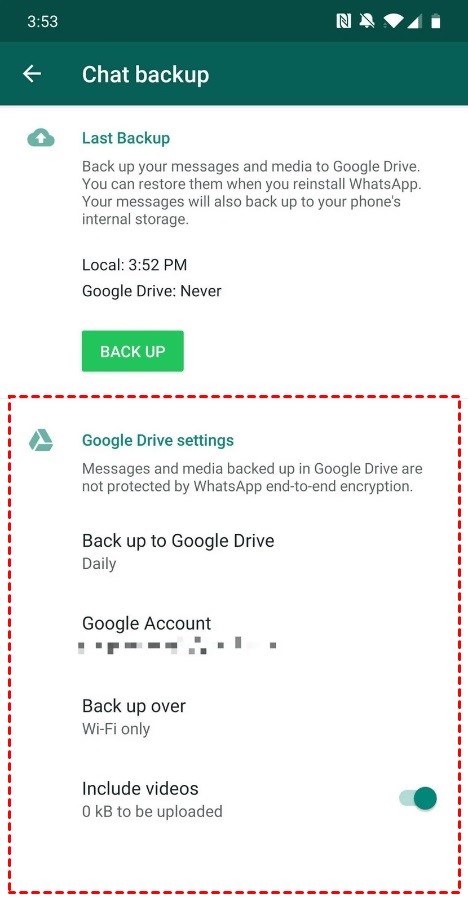
Sichern Sie Ihre Chats auf dem iPhone manuell mit iCloud:
Schritt 1: Öffnen Sie WhatsApp über den Startbildschirm Ihres iPhones. Gehen Sie zu Einstellungen, indem Sie auf das Zahnradsymbol in der rechten unteren Ecke tippen. Tippen Sie dann auf die Chats Schaltfläche.
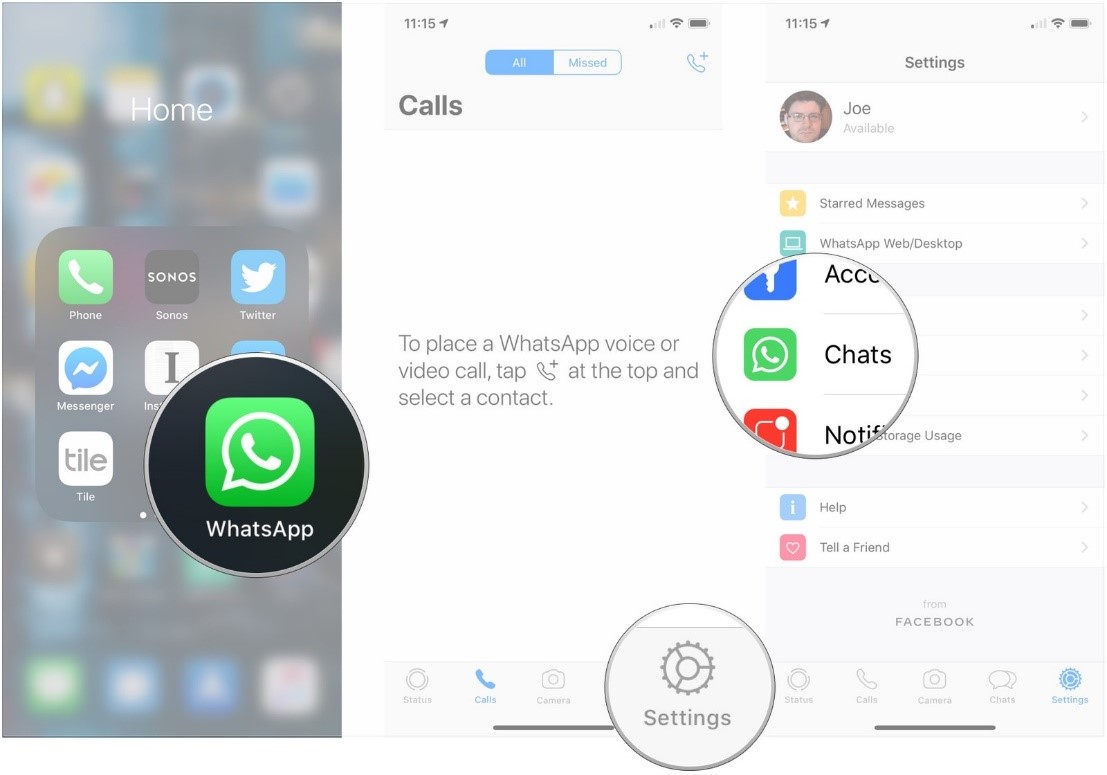
Schritt 2: Tippen Sie nun auf Chat-Backup und wählen Sie Jetzt sichern, um Ihre Chat-Daten in den iCloud-Speicher hochzuladen. Wenn Sie iCloud für die automatische Sicherung der Chat-Daten einrichten möchten, können Sie dies auf diesem Bildschirm auswählen. Tippen Sie einfach auf Auto-Backup.
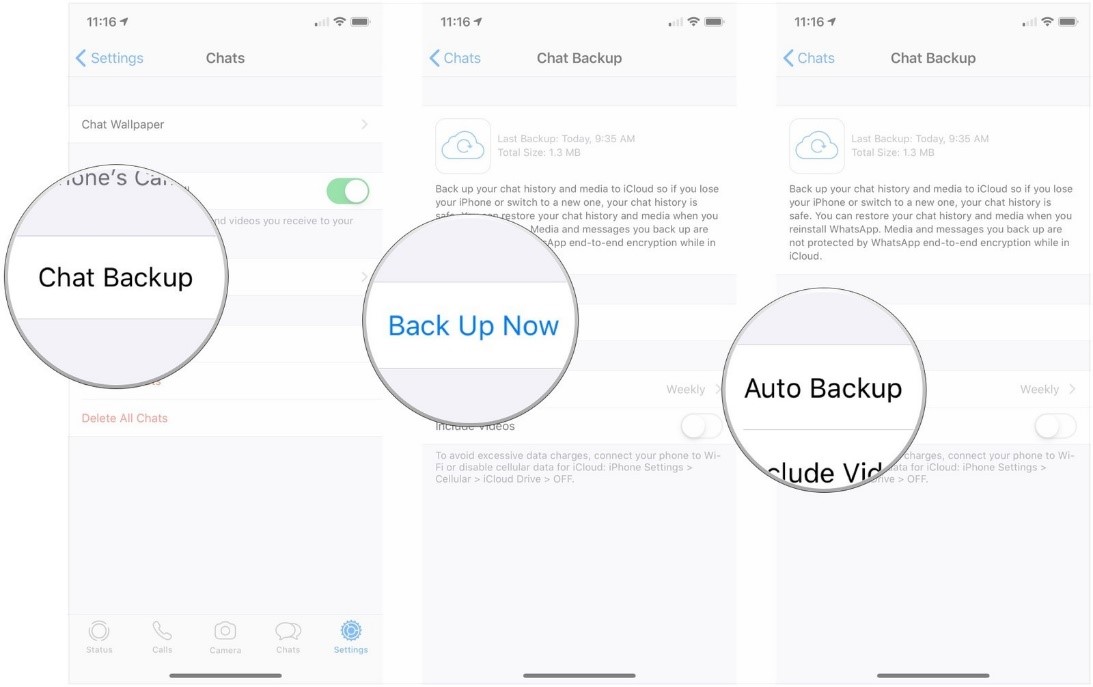
Schritt 3: Tippen Sie auf die Häufigkeit der Sicherung, um zwischen täglicher, wöchentlicher und monatlicher Sicherung zu wählen.
Schritt 4: Tippen Sie nun auf Chat Backup, um zum letzten Einstellungsmenü zurückzukehren.
Schritt 5: Schalten Sie den Kippschalter "Ein" und tippen auf "Videos einbeziehen", um festzulegen, ob Videonachrichten gesichert werden sollen oder nicht.
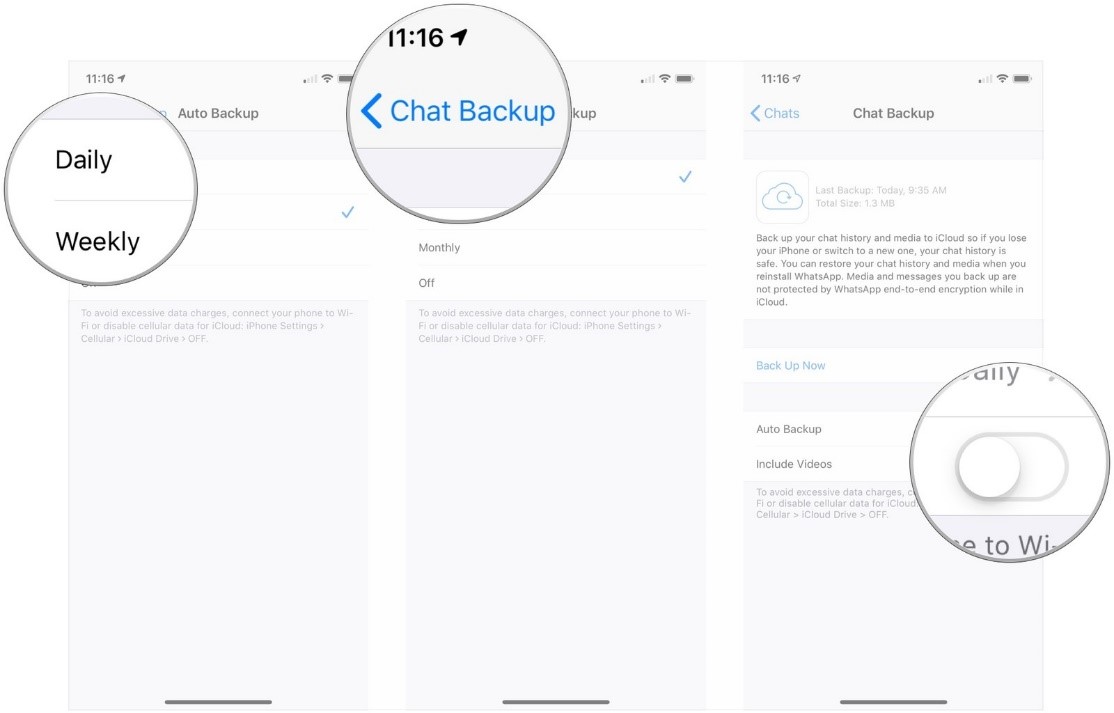
Sichern Sie WhatsApp-Chats über den Dateimanager auf dem PC:
Der einfachste Weg, Ihre WhatsApp-Chats auf Ihren Computer zu exportieren und somit zu sichern, besteht darin, Ihr Android-Gerät über ein USB-Kabel mit Ihrem PC zu verbinden. Hier ist, was Sie tun müssen:
Schritt 1: Zunächst müssen Sie Ihr Android-Gerät mit Ihrem Computer verbinden. Sobald der Computer das Gerät erkannt hat, finden Sie es unter Mein Computer.
Schritt 2: Nun müssen Sie die Ordner des internen Speichers Ihres Android-Geräts öffnen und den WhatsApp Ordner finden.
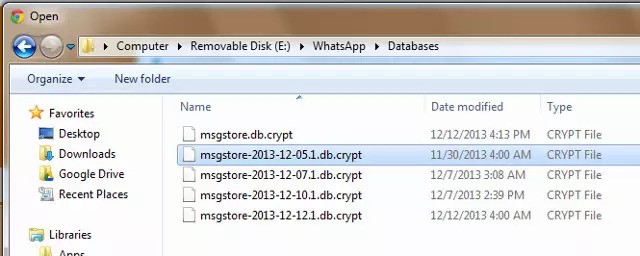
Schritt 3: Klicken Sie einfach mit der rechten Maustaste auf den Ordner und wählen Sie dann Kopieren. Dann müssen Sie den gesamten Ordner an einem beliebigen Ort auf Ihrem Computer einfügen.
WhatsApp Chat von Android/iPhone auf einen Mac/PC exportieren:
Der beste Weg zum Exportieren von WhatsApp-Chats auf den PC ist die Verwendung einer leistungsstarken und effektiven Software, die einen sicheren Exportprozess garantiert. Dies erfordert die Sicherheit Ihrer Daten und den ordnungsgemäßen Export aller Chats, ohne dass einer von ihnen verloren geht. MobileTrans ist eine konkrete Lösung für dieses Problem. Mit Hilfe von MobileTrans können Sie WhatsApp-Chats ganz einfach von Android auf iPhone, iPhone auf Android, Android auf PC/Mac oder iPhone auf PC/Mac exportieren. Es handelt sich um eine sehr nützliche Desktop-Software, die mehr als 500.000 Nutzern bei der Sicherung, Wiederherstellung und Übertragung von Daten zwischen Telefonen hilft. Außerdem können Sie all dies mit ein paar Klicks erledigen und so viel Zeit sparen!
MobileTrans - WhatsApp Transfer
Sichern Sie WhatsApp-Chats vom Telefon auf den Computer mit nur wenigen Klicks!
- • Sichern Sie den WhatsApp-Chatverlauf, Fotos, Videos und Anhänge vom Telefon auf den Computer.
- • Unterstützt sowohl iOS- als auch Android-Geräte.
- • Verschieben Sie den WhatsApp Chatverlauf von Android zu iPhone, iPhone zu Android, Android zu Android und iOS zu iOS.
- • Sicherung mit einem einzigen Klick, einfach zu verwenden.
Schritt 1: Starten und wählen Sie WhatsApp
Zunächst müssen Sie MobileTrans herunterladen, installieren und auf Ihrem Computer starten. Wählen Sie die Option "Sichern & Wiederherstellen" und dann "App-Daten sichern". Wählen Sie anschließend WhatsApp, um fortzufahren.

Schritt 2: Android/iPhone mit PC/Mac verbinden
Jetzt müssen Sie Ihr iPhone/Android-Gerät mit dem Computer verbinden. Sie werden sehen, dass MobileTrans 4 verschiedene Datentypen anzeigt, die Sie sichern können.

Schritt 3: Sicherung starten
Als nächstes können Sie auf die Start Schaltfläche klicken. Für das iPhone müssen Sie während des Backups nichts weiter tun. Die Software macht das von alleine. Aber für ein Android-Gerät zeigt Ihnen die Software im Detail, wie Sie Ihre WhatsApp-Chat-Daten sichern und wiederherstellen können, nachdem Sie auf die Start Schaltfläche geklickt haben. Sie sehen dann ein Popup-Fenster wie das folgende Bild. Wenn Sie dieses Fenster sehen, navigieren Sie einfach durch den gesamten Prozess auf dem Android-Telefon wie beschrieben.

Schritt 4: Sicherung abschließen
Wenn der Vorgang abgeschlossen ist, wird ein Fenster wie das folgende in dem Programm angezeigt. Sie können entweder auf Anzeigen klicken, um sie anzusehen oder einfach auf Wiederherstellen klicken, um die Chats auf dem Android/iPhone wiederherzustellen.

Tipps, die Sie kennen sollten
Um WhatsApp Chats vom PC auf Android/iPhone zu exportieren, müssen Sie einige Dinge bedenken. Diese Fakten helfen Ihnen dabei, jedes Mal die richtige Exportmethode zu wählen, ohne dass Daten verloren gehen. Hier sind einige Tipps für Sie, die Sie in Zukunft brauchen könnten:
- Tipp 1: Sie können die mit Sternen versehenen Nachrichten auch exportieren, indem Sie MobileTrans verwenden.
- Tipp 2: WhatsApp-Chatverläufe werden nicht auf WhatsApp-Servern gespeichert. Sie müssen also weiterhin täglich ein Backup aller Ihrer Chats auf Google Drive oder iCloud erstellen.
- Tipp 3: Lassen Sie die Einstellung für die automatische Datensicherung in iCloud Drive auf Ihrem iPhone immer aktiviert. Lassen Sie auf die gleiche Weise die Einstellung für die automatische Datensicherung von Google Drive aktiviert.
- Tipp 4: Wenn Sie Ihre WhatsApp-Chats über Mobilfunkdaten sichern möchten, aktivieren Sie unter "Chat-Backup" die Nutzung von Mobilfunkdaten für die Sicherung.
- Tipp 5: Selbst wenn Sie auf Ihrem Gerät eine tägliche, wöchentliche oder monatliche automatische Sicherungsoption aktiviert haben, sollten Sie immer eine manuelle Sicherung durchführen, bevor Sie WhatsApp von Ihrem Telefon deinstallieren.
Anhand aller Anleitungen und Tipps haben wir Ihnen den einfachsten und praktischsten Weg aufgezeigt, wie Sie WhatsApp-Chats von einem Android-/iPhone-Gerät auf einen PC exportieren können. Das ist keine Raketenwissenschaft. Selbst wenn Sie ein Anfänger sind, können Sie alle Ihre WhatsApp-Chats sichern, indem Sie diesen Artikel befolgen.
Außerdem ist die Verwendung von MobileTrans zur Sicherung und Wiederherstellung Ihrer WhatsApp-Chat-Daten einfach und sicher. Die offiziellen Wege sind also in Ordnung, aber wenn Sie Ihre Chats auf einem Computer oder einem externen Speicher sichern möchten, dann ist MobileTrans der sicherste Weg. Lassen Sie uns in den Kommentaren wissen, ob dieser Leitfaden Ihnen geholfen hat oder teilen Sie uns Ihre Gedanken oder Fragen mit.
Weitere Artikel empfohlen:
Heiße Artikel
Alle Kategorieren


MobileTrans - WhatsApp Übertragen





Bastian Günter
chief Editor